Avaliar este artigo :
2,5/5 | 2 opinião
Este artigo foi útil para si ?
Sim
Não
Vous avez noté 0 étoile(s)
Sommaire
Procédure
O plugin Duplicator permite-lhe migrar o seu site Wordpress de um alojamento para outro em apenas alguns minutos. A migração é feita da seguinte forma:
A primeira coisa a fazer é instalar o plugin"Duplicator" através do painel de controlo do Wordpress do sítio que pretende importar.
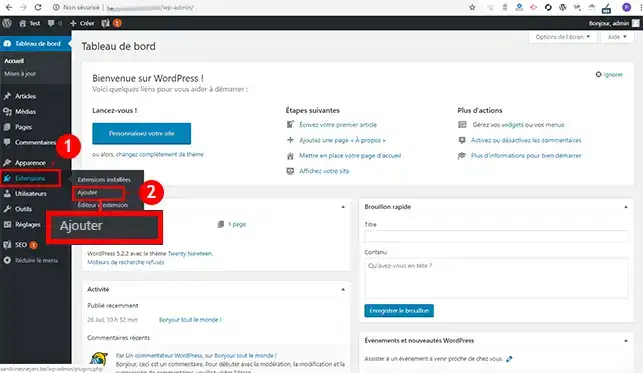
Localize o plugin"Duplicator" e clique no botão"Install" (Instalar) atrás do mesmo.
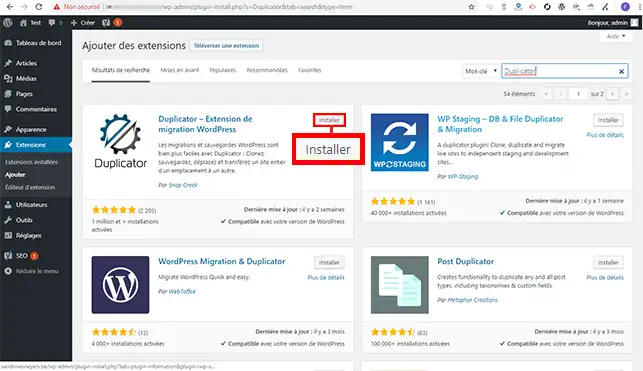
Clique no botão"Ativar" por trás do plugin.
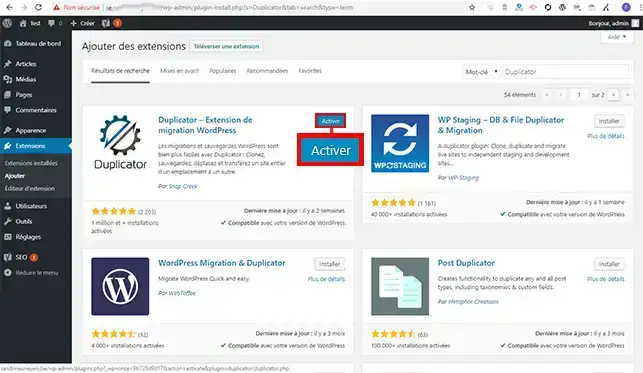
Foi criado um novo separador no seu menu do lado esquerdo chamado"Duplicator". Clique neste menu e depois em"Pacotes".
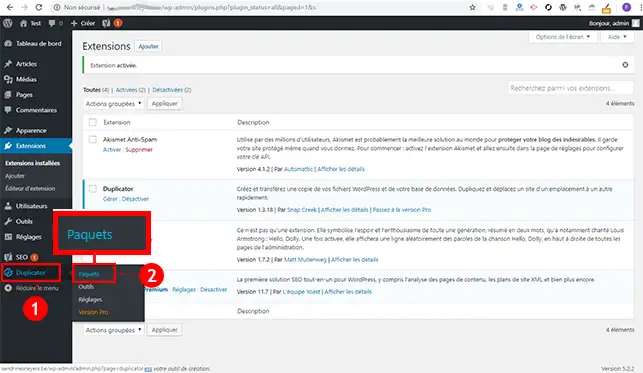
Clique no botão"Criar um pacote" para criar o arquivo para o seu sítio Wordpress.
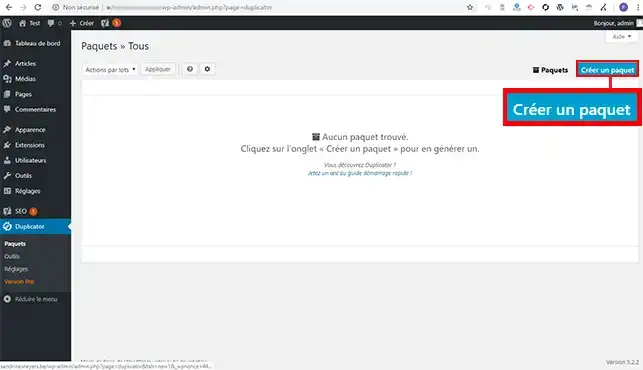
Clique no botão"Next" (Seguinte) para criar o seu arquivo e o ficheiro de instalação. Não precisa de ir a"Armazenamento","Arquivo" e"Instalador". As definições predefinidas são suficientes e permitir-lhe-ão reinstalar o seu sítio Wordpress sem qualquer problema.
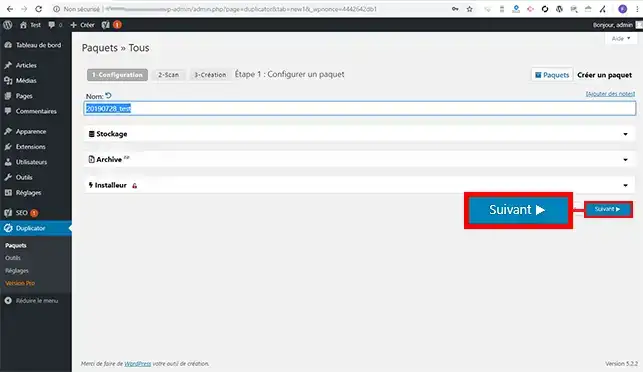
Assim que a verificação estiver concluída, verifique se todas as definições estão correctas e clique no botão"Create" (Criar) para criar os seus ficheiros de exportação.
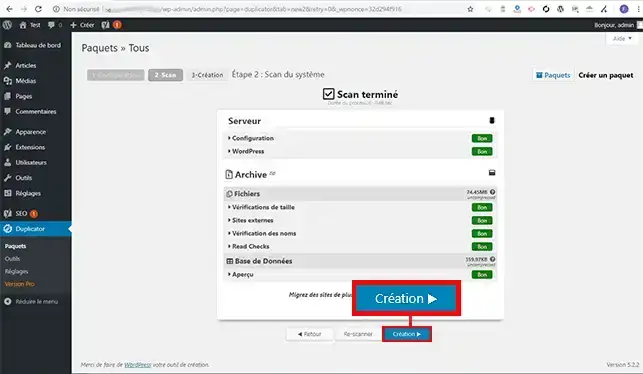
Clique em"Install" (Instalar) e depois em"Archive" (Arquivar) para descarregar os seus dois ficheiros localmente. Estes ficheiros permitir-lhe-ão reinstalar o seu site no seu novo alojamento web.
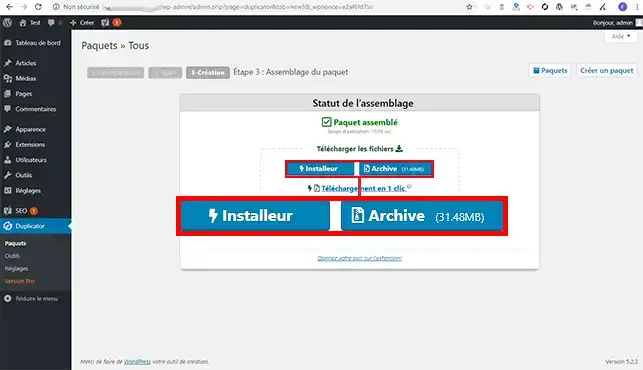
Inicie sessão nasua área de cliente LWS, clique em"Domínio e alojamento" e depois em"Admin/Administrador". Depois clique em"MySQL e PHPMyAdmin" para criar primeiro a sua base de dados que lhe permitiráimportar o seu site Wordpress.
Em seguida, vá a"File Manager " na página de administração do seu pacote partilhado.
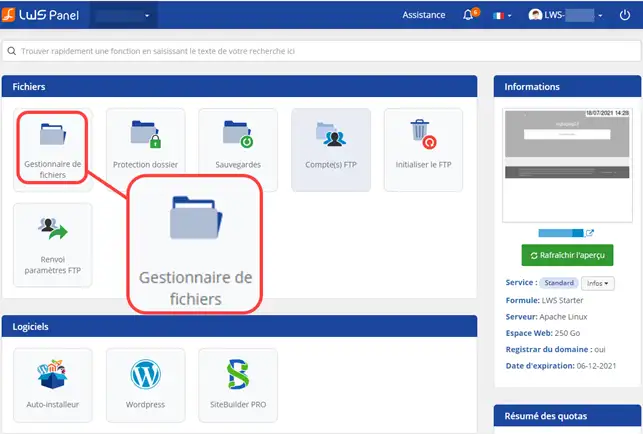
Clique no botão"Upload" para carregar o seu ficheiro installer.php e o ficheiro que contém o arquivo do seu site.
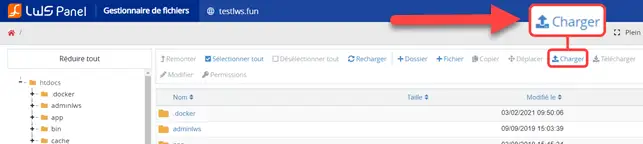
Clique no botão "Selecionar um ficheiro" e escolha os ficheiros archive.zip e installer.php de cópia de segurança do seu computador.
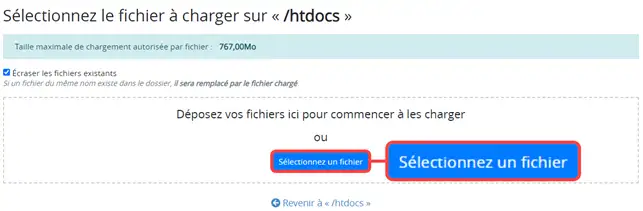
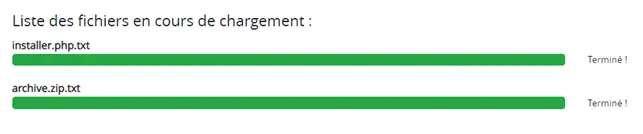
Abra o seu navegador Web e aceda ao URL do seu sítio http://domaine.com/installer.php (installer.php é o ficheiro que carregou anteriormente). Este ficheiro permitir-lhe-á restaurar o seu sítio Web. Uma vez na página relevante, seleccione a caixa"Li e aceito todos os termos e avisos" e clique no botão"Seguinte".
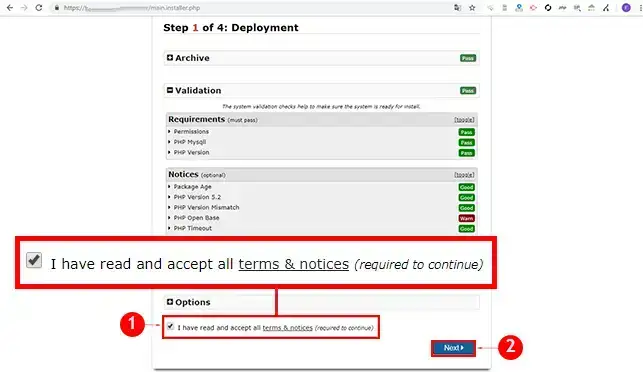
Introduza os detalhes da ligação à base de dados da seguinte forma:
Recebeu esta informação por correio eletrónico quando a base de dados foi criada. Depois de ter introduzido estas informações, clique no botão"Test Database" (Testar base de dados) para verificar se a ligação à base de dados está a funcionar.
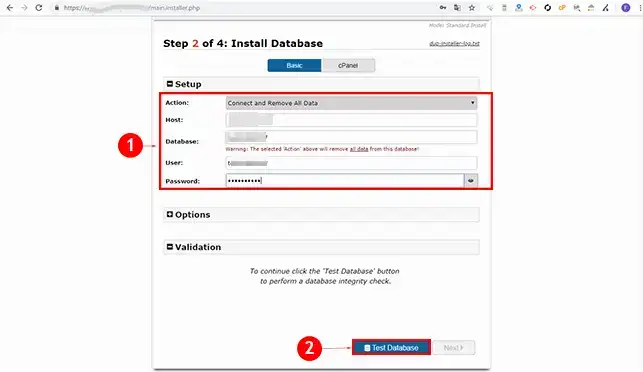
Clique no botão"Seguinte" para passar à etapa seguinte:
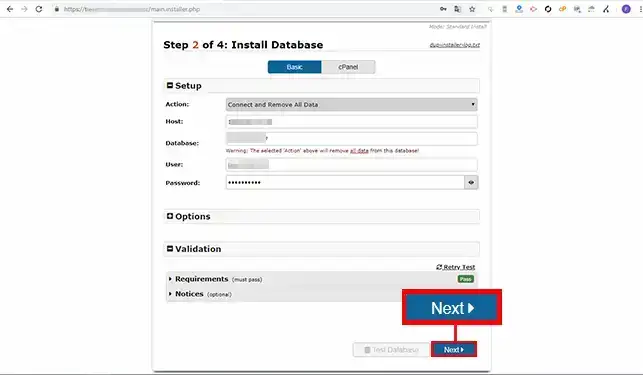
Abre-se uma nova janela que avisa que , se existirem dados na base de dados, estes serão eliminados. Se a sua base de dados contiver tabelas, é aconselhável fazer uma cópia de segurança antes de clicar no botão"Ok".
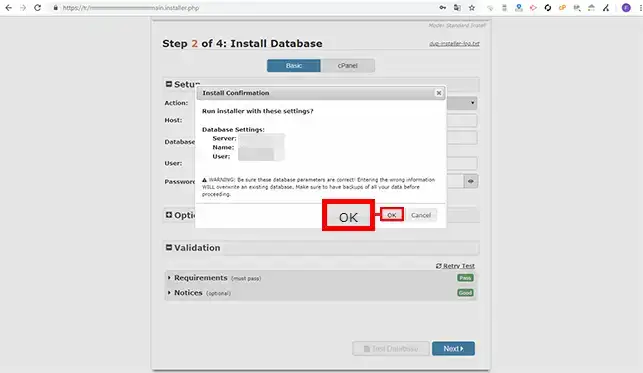
A fase 3 do Duplicator é a fase de configuração. Pode modificar a configuração, como o URL ou o título do seu sítio. Não deve modificar o"Caminho". No entanto, ao aceder às"Opções", poderá adicionar um"Administrador" ou modificar o seu ficheiro"wp-config.php". Depois de ter efectuado as alterações, clique no botão"Seguinte".
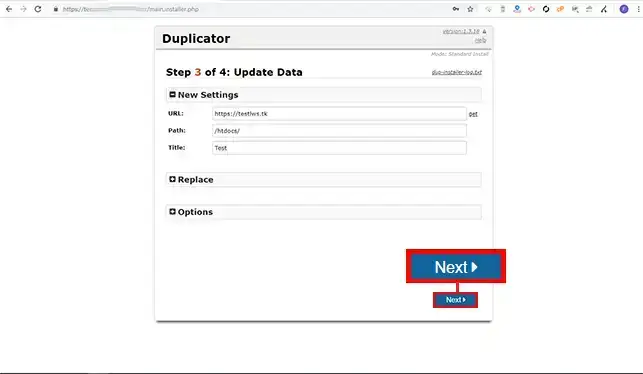
Se a instalação tiver corrido bem, clique no botão"Admin Login" para aceder ao seu painel de controlo do Wordpress. O início de sessão é necessário e eliminará o arquivo do seu site, bem como o ficheiro de instalação que utilizou para duplicar o seu site.
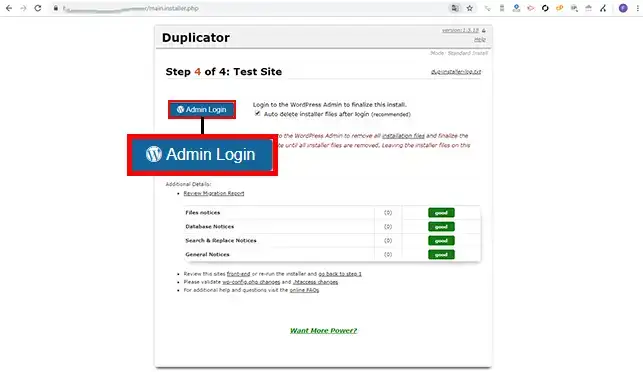
Ligue-se à sua interface cPanel para criar uma base de dados e o utilizador ligado à sua base de dados.
Uma vez criada a sua base de dados, clique em"Gestor de ficheiros" na secção"Ficheiros" da sua interface cPanel.
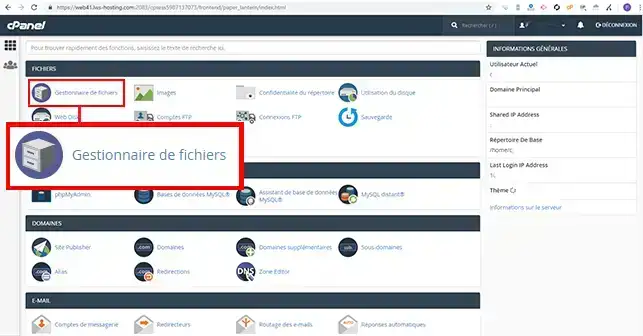
Clique na pasta"Public_html" para a abrir.
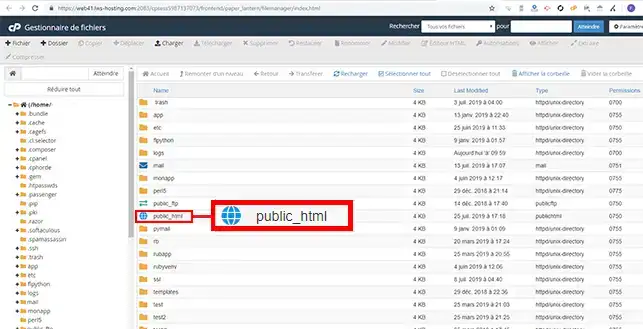
Clique no separador"Upload" para carregar o ficheiro"installer.php" e o arquivo do seu site Wordpress.
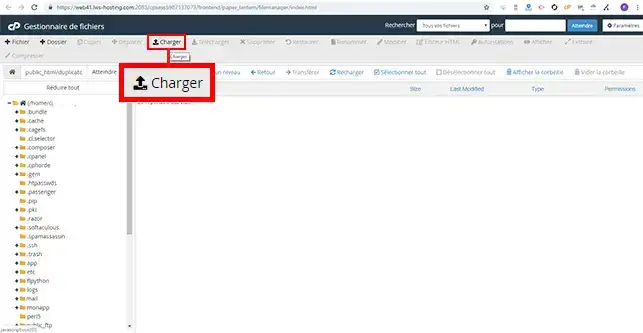
Clique no botão"Selecionar um ficheiro" e carregue-os para o seu espaço FTP.
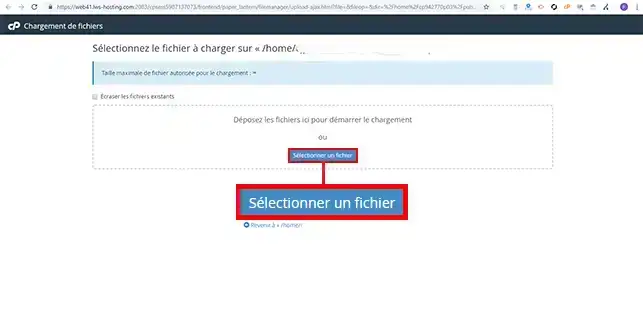
Abra o seu navegador e vá para o URL onde pretende importar o seu sítio. Clique no ficheiro"installer.php".
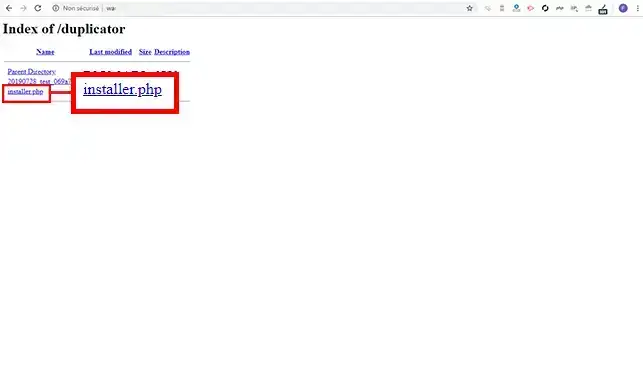
Clique no botão"Next" (Seguinte) para passar à segunda fase da instalação.
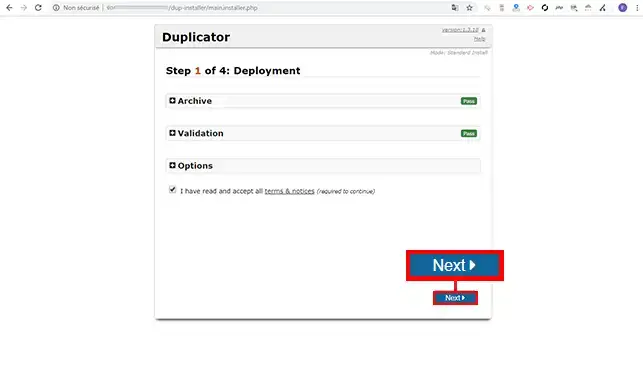
Introduza os detalhes da ligação à base de dados da seguinte forma:
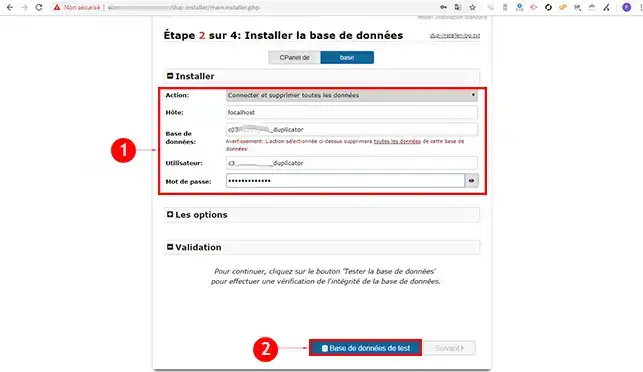
Clique no botão"Seguinte" na página de instalação.
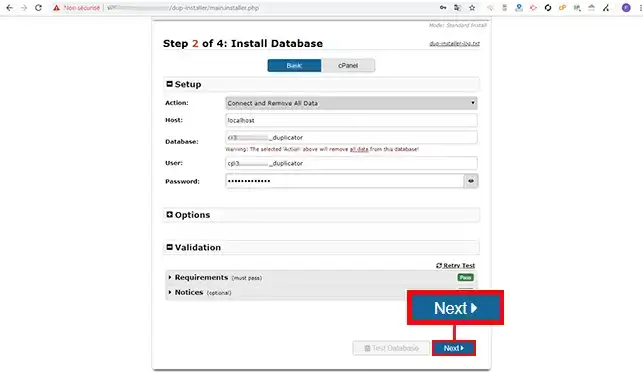
Abre-se uma nova janela que avisa que, se existirem dados na base de dados, estes serão eliminados. Se a sua base de dados contiver tabelas, é aconselhável efetuar uma cópia de segurança antes de clicar no botão"Ok".
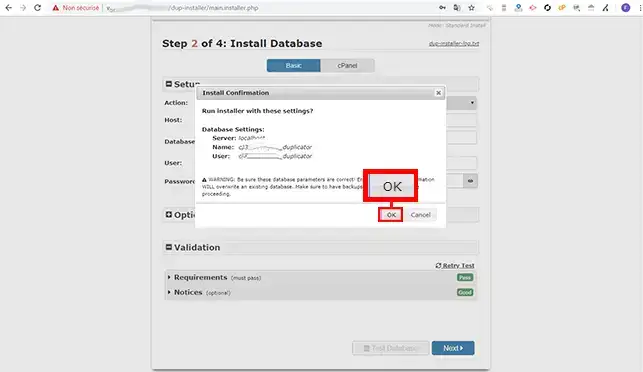
Verifique a nova configuração e clique no botão"Next" (Seguinte) para prosseguir com a importação do Wordpress.
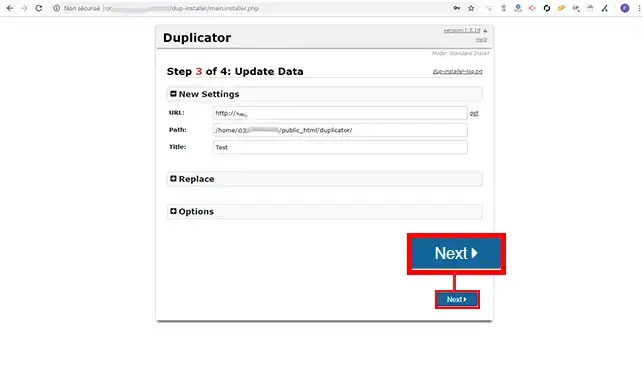
Se a instalação tiver corrido bem, clique no botão"Admin Login" para aceder ao seu painel de controlo do Wordpress. O login é necessário e irá apagar o arquivo do seu site, bem como o ficheiro de instalação que utilizou para duplicar o seu site.
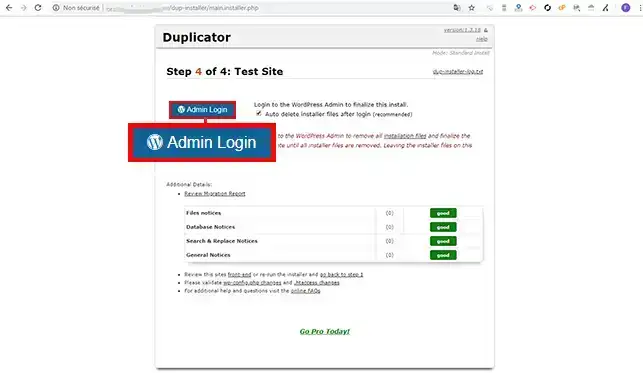
Já pode importar o seu site Wordpress para o seu alojamento partilhado ou alojamento cPanel com LWS.
Não hesiteem contactar o nosso serviço técnico através de um ticket de incidente se tiver alguma dúvida.
Avaliar este artigo :
2,5/5 | 2 opinião
Este artigo foi útil para si ?
Sim
Não
1mn leitura
Como é que o Yoast SEO funciona?
4mn leitura
Como pode otimizar o seu sítio Wordpress?
1mn leitura
Como é que eu uso o Gutenberg no Wordpress?
2mn leitura
Como é que desativo o editor Gutenberg no Wordpress?